График обслуживания
График обслуживания содержит список всех ожидаемых планов профилактического обслуживания, запросов на обслуживание и циклов обслуживания. Некоторые строки графика могли быть преобразованы в заказы на работу.
Четыре представления графика обслуживания слегка различаются в зависимости от того, какие строки графика обслуживания нужно просмотреть.
| Пункт меню | Описание содержимого |
|---|---|
| Весь график обслуживания | Отображаются все строки графика обслуживания. |
| Мой план активов | Все строки графика обслуживания, содержащие активы, установленные в функциональных местоположениях, с которыми вы связаны в качестве работника (настраивается в разделе Специалисты и группы специалистов по обслуживанию), отображаются в этом списке. |
| Открытие строки графика обслуживания | В этом списке отображаются строки графика обслуживания со статусом "Создано" — означает, что они еще не преобразованы в заказ на работу или они не были удалены. |
| Открытие пулов графика обслуживания | В этом списке отображаются строки графика обслуживания, имеющие отношение к пулу заказов на работу. |
Примечание
Если строка графика обслуживания включена в несколько пулов заказов на работу (см. раздел Пулы заказов на работу), то для каждого пула в разделе Открыть пулы графика обслуживания отображается одна запись. Это сделано для оптимизации параметров фильтрации в пулах заказов на работу.
Чтобы открыть график обслуживания:
Щелкните Управление активами>График обслуживания>Весь график обслуживания, Открыть строки графика обслуживания или Открыть пулы графиков обслуживания.
Для обновления графика обслуживания щелкните План обслуживания или Циклы обслуживания.
Можно изменить строку графика обслуживания, выбрав ее и нажав Правка. Например, можно легко обновить уровень обслуживания или сотрудника, ответственного за задание. Можно редактировать только те строки графика обслуживания, которые еще не были связаны с заказом на работу.
Можно удалить строку графика обслуживания, выбрав ее на странице списка и нажав Удалить.
Можно отменить строку графика обслуживания, выбрав ее на странице списка и нажав Отменить. Эта функция полезна, если, например, актив имеет план обслуживания 2 000 км и план обслуживания 10 000 км. В этом случае может возникнуть необходимость отменить строку, созданную из плана обслуживания при пробеге 2 000 км, если она совпадает с обслуживанием при пробеге 10 000 км, 20 000 км, 30 000 км и так далее. При отмене строки графика обслуживания, имеющей отношение к плану обслуживания, эта строка никогда не будет больше отображаться при планировании этого плана обслуживания.
Можно выбрать несколько строк графика обслуживания в разделе Все графики обслуживания и щелкнуть Пул заказов на работу, если необходимо включить все выбранные строки в один и тот же пул заказов на работу.
Можно выбрать несколько строк графика обслуживания в разделе Весь график обслуживания или Открыть строки графика обслуживания или Открыть пулы графиков обслуживания и щелкнуть Настроить расписание, если необходимо выполнить одинаковые коррекции в нескольких строках. Можно изменить ожидаемые даты начала и завершения, уровень обслуживания и группу ответственных специалистов по обслуживанию или ответственного специалиста по обслуживанию для выбранных строк графика обслуживания.
- Когда строка графика обслуживания связана с заказом на работу, код заказа на работу будет отображен в поле Заказ на работу.
- В представлении сведений Все активы> экспресс-вкладка Планы обслуживания актива можно выбрать план обслуживания для актива. Если затем вы удалите строку плана обслуживания, связанную с активом в пункте Все активы, вы также автоматически удалите все строки графика обслуживания со статусом "Создано", которые были созданы на основе этого плана обслуживания. См. также Создание актива.
На следующей иллюстрации показана страница списка Весь график обслуживания.
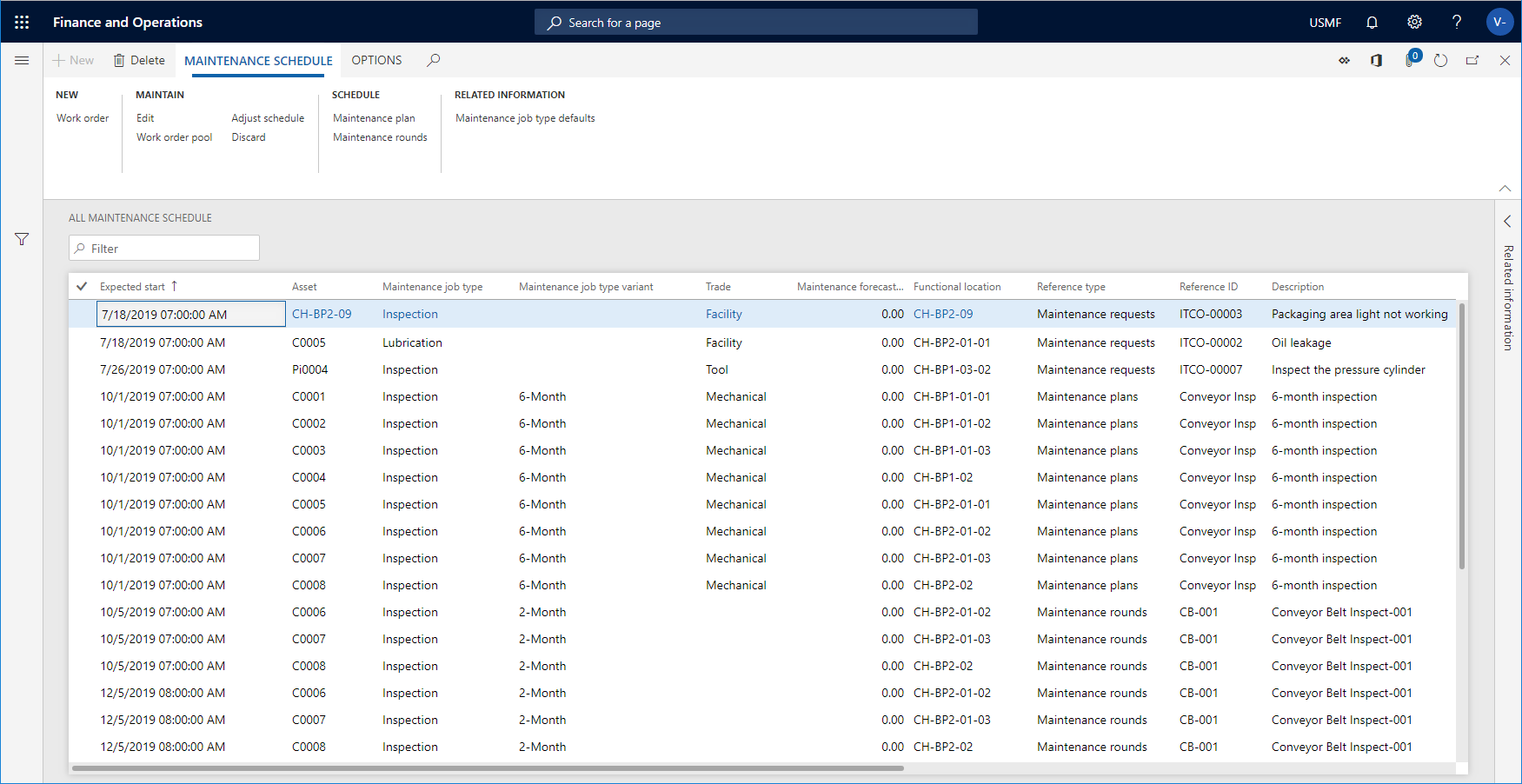
Обратная связь
Ожидается в ближайшее время: в течение 2024 года мы постепенно откажемся от GitHub Issues как механизма обратной связи для контента и заменим его новой системой обратной связи. Дополнительные сведения см. в разделе https://aka.ms/ContentUserFeedback.
Отправить и просмотреть отзыв по